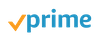Mettre à jour le firmware de votre clé Zigbee Conbee II / III

Si vous possédez une clé Conbee II ou III, il est important de garder le firmware de celle-ci à jour. Cela vous permet de bénéficier des dernières corrections de bugs et améliorations pour votre système domotique, comme Home Assistant. Suivez le tutoriel du jour !
Je vais réaliser cette opération pour ma part sur macOS mais elle s’effectue très bien sur Windows ou Linux.
Télécharger le dernier firmware de Conbee
Nous allons tout d’abord télécharger le dernier firmware disponible pour votre clé Conbee. Vous pouvez le faire sur le dépôt du site officiel.
Attention, l’interface est loin d’être sexy et ce n’est pas forcément simple de s’y retrouver. Regardez bien le modèle de votre clé dans le nom du fichier puis télécharger le fichier en .GCF (exemple chez moi : deCONZ_ConBeeII_0x26780700.bin.GCF)
Compiler et installer GCFFlasher
On récupère ensuite les binaires de GCFFlasher, un utilitaire développé par la même société que la clé Conbee.
- Télécharger l’ensemble du dépôt sur Github au format ZIP
- Installer ensuite le paquet Cmake via Homebrew sur votre Mac
brew install cmake- Exécuter les commandes suivantes dans le dossier que vous avez télécharger du dépôt
cd VOTRE_DOSSIER
cmake -B build .
cmake --build build- A ce moment, l’exécutable a été créé et est dispo dans le dossier build sous le nom GCFFlasher
Flasher le firmware de la clé Conbee
Il ne vous reste plus qu’à connecter votre clé en USB à votre Mac. Elle doit normalement être reconnue automatiquement.
Dans le dossier build où nous étions tout à l’heure, exécutez la commande suivante pour afficher le chemin de votre clé.
./GCFFlasher -lVous devrez avoir un résultat comme ci-dessous.

Ensuite, on va passer au flash de la clé avec la commande suivante. Il faut remplacer dans celle-ci les 2 paramètres : le chemin de votre clé (avec ce que vous avez récupéré ci-dessus) et le chemin du firmware téléchargé précédemment.
sudo ./GCFFlasher -d /dev/cu.usbmodemDE22285671 -f /Users/antoineguilbert/Downloads/deCONZ_ConBeeII_0x26780700.bin.GCFSi tout fonctionne, vous aurez un écran similaire avec un message « firmware successful written » à la fin.
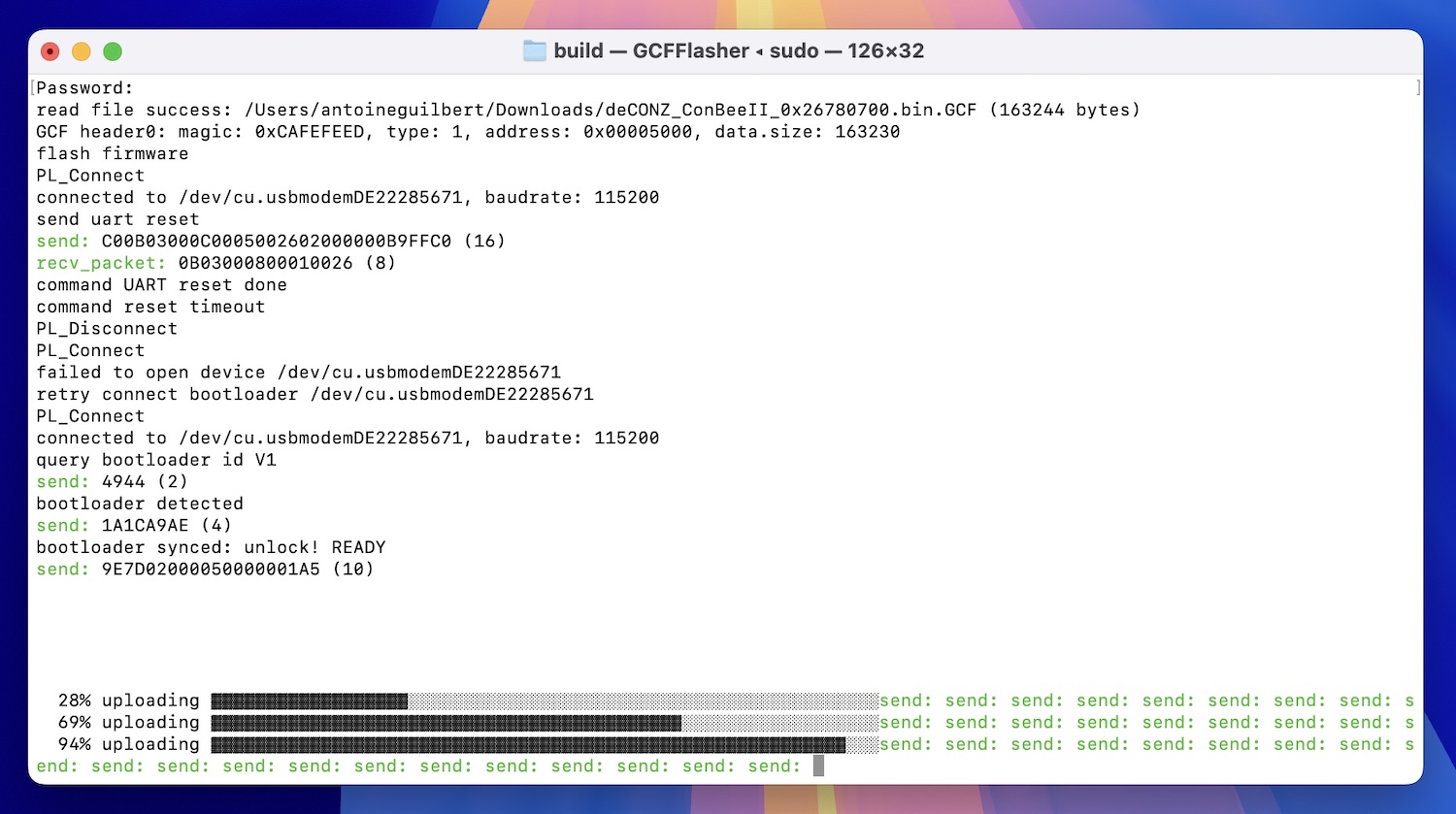
Vérifier la mise à jour sur votre installation
Il ne vous reste plus qu’à rebrancher votre clé, redémarrer votre installation Home Assistant / Docker pour prise en compte, et le tour est joué !
J’espère que ces conseils vous seront utiles. N’hésitez pas à consulter tous mes autres tutoriels Home Assistant.